Gmail Id ka Password kaise Change kare, जीमेल का पासवर्ड कैसे चेंज करें, Gmail ka Password Change kaise kare
दोस्तो हमारे इस ब्लॉग में आपका स्वागत है, आज हम बात करने वाले है, की जीमेल का पासवर्ड कैसे चेंज करें (Gmail Id ka Password kaise Change kare) के बारे में,
साथ मे जानेंगे कि How to change gmail password in hindi ओर Gmail ka Password kaise Change kare से जुड़े हुए सभी सवालों के जवाब आज हम आपको देने वाले है।
दोस्तो अगर आप जीमेल एकाउंट का इस्तेमाल कर रहे है, ओर आपको यदि अपनी Gmail Account Password Change करना नही आता है, तो आज के इस लेख में हम आपको जीमेल एकाउंट का पासवर्ड चेंज करने के बारे मे बताने वाले है।
क्योंकि दोस्तो अगर आपका Gmail Account का Password कमजोर है, या फिर आपकी Gmail Account का पासवर्ड किसी को पता चल गया है।
तो ऐसे में आपको अपनी जीमेल ईडी का पासवर्ड चेंज करना जरूरी हो जाता है, Gmail Password बदलने के लिए आपको आपके पुराने पासवर्ड पता होने चाहिए।
तभी आप अपनी जीमेल ईडी का पासवर्ड चेंज कर सकते हों, अगर किसी कंडीशन में आपको आपके जीमेल के पासवर्ड नही पता है, तो उसके लिए सबसे पहले आपको अपनी Gmail Account का Password Forget करने होंगे।
दोस्तो अगर आपको अपने जीमेल ईडी के पासवर्ड फॉरगेट करना भी नही आता है, तो आज हम आपको पासवर्ड फॉरगेट करने के बारे में भी बताने वाले है, आइये अब जानते है की Gmail ka Password Kaise Change kare
Table of Contents
जीमेल का पासवर्ड कैसे चेंज करें? (Gmail Id ka Password kaise Change kare)
ईडी का पासवर्ड चेंज करना कोई मुश्किल काम नही है, आप आसानी से जीमेल का पासवर्ड चेंज कर सकते है, जीमेल ईडी का पासवर्ड चेंज करने के लिए आपको निम्नलिखित स्टेप फॉलो करने है –
Step -1 दोस्तो जीमेल का पासवर्ड चेंज करने के लिए सबसे पहले आपको जीमेल ऐप ओपन करनी है, उसके बाद आपको Gmail पर होम पेज ओपन होगा, ओर ऊपर दिख रही थ्री लाइन पर आपको क्लिक करना है।
Step -2 दोस्तो जैसे ही आप ऊपर की थ्री लाइन पर क्लिक करेंगे, उसके बाद आपके सामने कई सारे ऑप्शन दिखाई देंगे, जिनमे से आपको सबसे नीचे दिख रहे Setting वाले ऑप्शन पर क्लिक करना है।
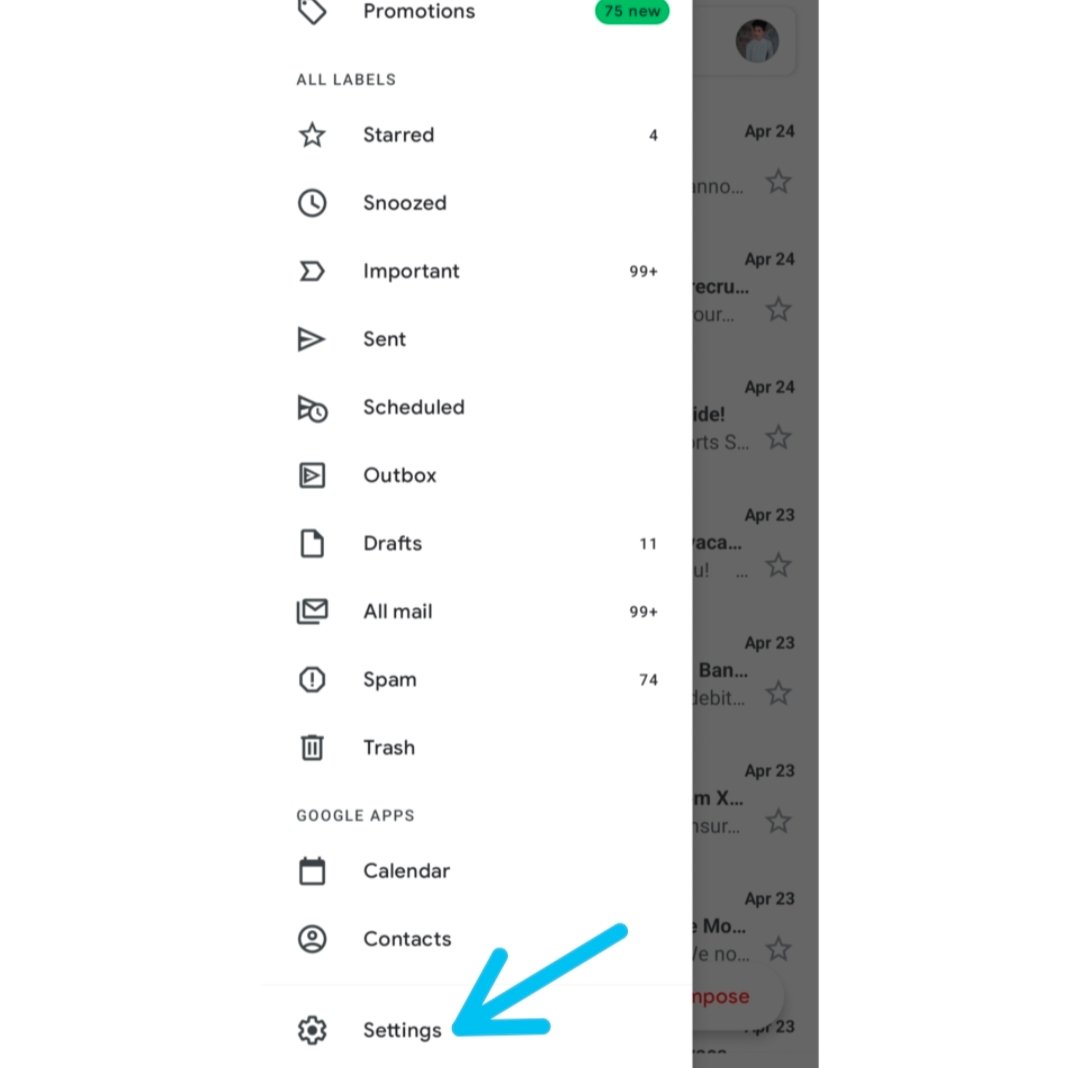
Step -4 अर्थात आपको जिस जीमेल का पासवर्ड चेंज करना है, उसे सेलेक्ट करें, जीमेल ईडी सेलेक्ट करने के बाद अब आपके सामने एक ओर पेज ओपन होगा, जहाँ आपको Manage Your Google Account पर क्लिक करना है।





Gmail ka Password Forget kaise kare ?
Step – 1 दोस्तो सबसे पहले आपको Gmail App ओपन करना है, उसके बाद में आपको अपने एकाउंट पर Right Side में सबसे ऊपर क्लिक करना है।
Step – 3 Add Another Account पर क्लिक करने के पश्चात आपके सामने एक ओर पेज ओपन होगा, अब आपको Set Up Gmail का एक ओर ऑप्शन नजर आएगा, जहाँ आपको Google Select करना है, ओर उस पर क्लिक करना है।

Step -7 दोस्तो यदि आपके मोबाइल पर गूगल के द्वारा भेजा गया नोटिफिकेशन नही आता है, तो आपको Try Another Way पर क्लिक करना होगा, जब आप इस पर क्लिक करोगे तो आपके सामने 2 ऑप्शन आएंगे, Text या Call इन दोनों ऑप्शन में से आपको किसी को चूस करना होगा।
Step -8 दोस्तो अब गूगल आपके Gmail Registred Number पर Otp भेजेगा, जैसे ही आप OTP वेरीफाई करेंगे, आपके सामने Create A New Password का ऑप्शन आ जायेगा, दोस्तो इस तरीके से आप अपनी Gmail ID का Password फॉरगेट कर सकते है।
 .दोस्तो ध्यान रहे, अगर आपका मोबाइल नंबर आपकी Gmail ID से रेजिस्ट्रेड नही है, तो ऐसे में आपको काफी समस्या आ सकती है, अतः आपको अपना मोबाइल नंबर अपनी जीमेल ईडी से जोड़ना बहुत जरूरी है।
.दोस्तो ध्यान रहे, अगर आपका मोबाइल नंबर आपकी Gmail ID से रेजिस्ट्रेड नही है, तो ऐसे में आपको काफी समस्या आ सकती है, अतः आपको अपना मोबाइल नंबर अपनी जीमेल ईडी से जोड़ना बहुत जरूरी है।
Gmail Id ka Password kaise change kare से संबंधित सवाल-जवाब
जीमेल आईडी का पासवर्ड कैसे चेंज करें?
दोस्तों जीमेल आईडी का पासवर्ड चेंज करना बहुत ही ज्यादा आसान है आप हमारे इस आर्टिकल को ध्यान से पढ़कर जीमेल आईडी का पासवर्ड चेंज कर सकते हैं चेंज कर सकते है। आर्टिकल को पूरा ध्यान से पढ़े ताकि आपको सारी जानकारी समझ में आयेगी।
मेरा ईमेल आईडी का पासवर्ड क्या है?
दोस्तो आपकी जीमेल आईडी का पासवर्ड आपको पता होना चाहिए, यदि आपको पासवर्ड नही पता है, तो आप पासवर्ड को फॉरगेट कर सकते है, इसके लिए आप हमारा यह आर्टिकल ध्यान से पढ सकते है।
पुरानी जीमेल आईडी कैसे वापस लाएं?
दोस्तों पुरानी जीमेल आईडी का पासवर्ड वापस लाने के लिए सबसे पहले आपको आपकी जीमेल आईडी पता होनी चाहिए जिसके बाद आप फॉरगेट पासवर्ड के ऑप्शन पर क्लिक करके अपनी जीमेल आईडी का पासवर्ड फॉरगेट कर सकते हैं अब आपसे कुछ क्वेश्चन या फिर मोबाइल नंबर वेरिफिकेशन मांगा जाएगा यदि आप यह स्टेप कंप्लीट कर देते हैं तो आपकी जीमेल आईडी का पासवर्ड वापस आ जाएगा।
जीमेल का पासवर्ड भूल गए हैं कैसे पता चलेगा?
दोस्तो अगर आप लोगो की तरह अपनी जीमेल आईडी का पासवर्ड भूल गए है, और आपको अपनी जीमेल आईडी का पासवर्ड बदलना है, परंतु आप अपनी जीमेल आईडी का पासवर्ड नहीं बदल पा रहे है, तो हम आपको बताना चाहेंगे की जीमेल आईडी का पासवर्ड बदलना बहुत ही आसान है, इसके लिए आपके पास आपकी जीमेल आईडी से रजिस्टर्ड मोबाइल नंबर होना चाहिए, जिसके बाद आप हमारे द्वारा इस लेख में बताए गए स्टेप को फॉलो करके जीमेल आईडी का पासवर्ड बदल सकते है।
पासवर्ड भूल गए क्या करें?
दोस्तो अगर आप भी लोगो की तरह पासवर्ड भूल गए, और जानना चाहते है की अब आपको क्या करना चाहिए, तो इस स्थिति में आपको पासवर्ड फॉरगेट करना होगा, जिसके लिए आपके पास रजिस्टर्ड मोबाइल नंबर होना चाहिए, और अब आप फॉरगेट पासवर्ड पर क्लिक करके पासवर्ड चेंज कर सकते है।















